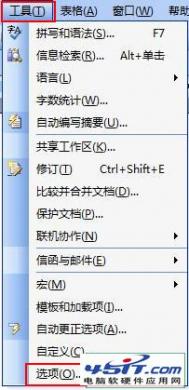初次接触Word 2007的朋友可能在使用中会发现这样一个问题:在Word 2007空格变成了一个个的小点,按空格键就是点。。这对于已经习惯Word 2003还刚开始用Word 2007 的用户来说是个麻烦,原来word 2003只要在工具-"选项"-"视图"选项卡里把"格式标记"中的空格去掉就可以解决问题。那么在Word 2007我们该如何解决这样的问题,恢复自己原来熟悉的空格呢? 采用常用工具栏中的显示/隐藏编辑标记,把这些小黑点隐藏起来,还空格以本来面目。但笔者认为这种方法仍有不足之处:
首先,编辑标记不只空格一种。点击Word上方的工具→选项→视图(请见附图)。图中的格式标记都是编辑标记,除空格之外还有制表符、隐藏文字、可选分隔符、可选连字符、段落标记。王老师的方法不能进行选择性隐藏,即在空格不显示为小点的同时,段落标记等其他编辑标记也同时看不到了,这不一定都是我们所希望的。

其次,采用这种方法,并不能保证每次都能把这些小黑点隐藏成功。如果空格之前有√,则无论点击显示/隐藏编辑标记多少次,这些小黑点都不能被隐藏。
因此笔者认为:
第一,如果文档中需要把空格显示为小黑点,可选中空格前的√;
(本文来源于图老师网站,更多请访问https://m.tulaoshi.com/diannaorumen/)第二,如果不需显示这些小黑点,应把空格之前的√去掉;如果这些小黑点依然存在,点击常用工具栏中的显示/隐藏编辑标记即可。如果再点击一次,这些小黑点可重新显示。
(本文来源于图老师网站,更多请访问https://m.tulaoshi.com/diannaorumen/)如果空格显示为小黑点而挥之不去,却是一件很丢面子的事情,尤其显示给学生们时。按照以上方法就能让空格恢复到自己原来熟悉的样子.这锦囊妙计感觉不错吧?但愿这些实用技巧能真正成为你工作中的使用技巧,而不是试过一次,就从你的世界消失了,如果是这样的话,那么高效率也将从你的世界中悄悄消失。